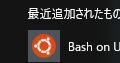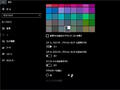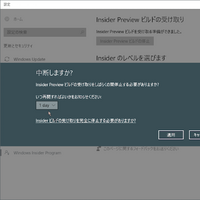
ちょっと前にBash on Ubuntu on Windowsを使ってみようと思って、 Windowsの最新テストリリース(Insider Preview)を入れる必要があったので テストリリースを受け取るためのInsider Programへ参加してましたが、 アップデートがかなり頻繁でネット帯域を使いすぎるので 一旦止めることに。
Windows Insider Program
Windowsには誰でもInsider Previewと言われるテストリリースを入れることが出来ます。
Insider Previewを手に入れるにはInsider Programというプログラミに入る必要がありますが Microsoft Accountがあれば(今のWindows 10とかだとアカウントと端末のWindowsを結びつける事が出来るので大概の人は持ってるはず)すぐに参加できます。
夏頃にリリース予定のBash on Ubuntu on Windowsが現在このInsider Previewだと 入ってるので使ってみようとInsider Programに参加して入れてみました。
で、取り敢えずBashを使ってみましたが、他にも設定とかで 項目がちょっと変わってたりしましたが、取り敢えずそのままにしていました。
Insider Previewでは更新の頻度をFastまたはSlowで選ぶことが出来、 アップデートのお頻度を選べますが、 取り敢えずFastにしておいたら毎日アップデートがあり、 毎日1時間位かけてアップデートするんですが、それが数Mbps使って 思いっきり他の作業に支障が出てしまっていました。
現在使ってるネット回線を全開で使ってる感じです。
もっと速い回線でもさらに使おうとするかもしれません。 少なくともウチの環境ではネットを使う作業はこのアップデート中にはほとんどできなくなります。
Windows 10では設定項目にあるWindows Updateにはアクティブ時間の変更という項目があって 更新後に再起動することをこの時間の間避ける事が出来ますが、 アップデートの時間を指定することは出来ない?
コントロールパネルのシステムとセキュリティセキュリティとメンテナンス の メンテナンス項目にある自動メンテナンスで、 **メンテナンス設定の変更(自動メンテナンス)へ行くと、 メンテナンスタスク実行時刻(毎日)というのがあって時刻が設定できるのですが、 見る限りInsider Previewのアップデートはこの時間に実行されてるわけではありません。 (なんらかのメンテナンスタスクはこの時間に走ってるんでしょうが。)
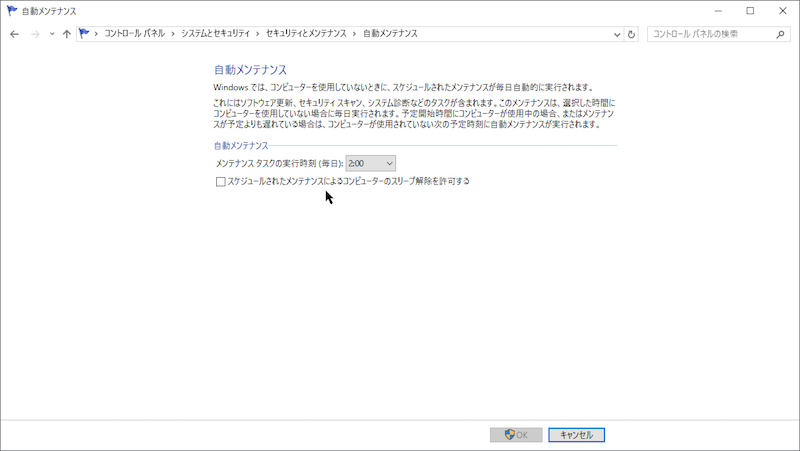
Windows 7などではコントロールパネルにWindows Updateがあって そこから設定の変更 に行くと、 更新プログラムはメンテナンス中に自動的にインストールされます。 というのがあって、それをクリックすると上の 自動メンテナンスの項目に飛ぶので少なくともWindows 7ではここで 同一に管理されてたはずです。
Windows 10でも通常アップデートはこの時間、 Insider Previewはまた別にMicrosoft側が提示した時間に行ってるだけかもしれません。 (通常アップデートとは別にインストール間隔をFastとかSlowとか選んだりすることもあるので。)
いずれにしろ毎日1時間位突然使えなくなる恐怖があるのでまともに使えないので 取り敢えず一旦辞めて様子を見ようと。
Windows Insider Programの停止
ここに沿って設定更新とセキュリティ Windows Insider Programへ行き、 Insidier Previewビルドの停止を選びます。
が、ここで中断しますか?という問とともに、 しばらくの間停止することしか選べません。1、3、5daysのうちから一つ。
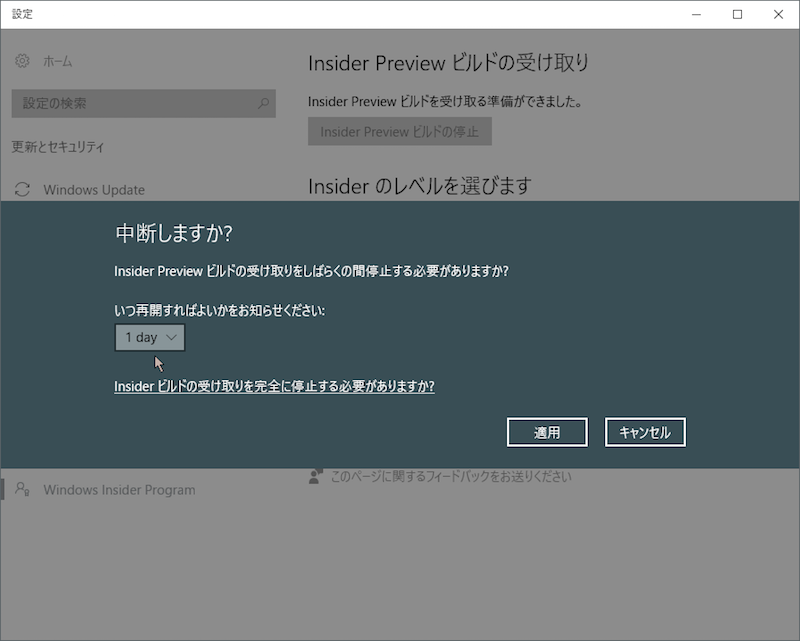
Insiderビルド完全に停止する必要がありますかというリンクがあるので行くと、 上に出したInsiderビルドの受信を停止するのページに行きます。
Insider Preview ビルドの受信を停止する
* Windows Update の [詳細オプション] で、Insider Preview ビルドの設定に移動します。
* [Insider ビルドを停止する] を選択し、受信停止を確認して、PC を再起動します。
* 受信を停止できなかった場合は、いずれかの回復イメージ (Windows 7、Windows 8.1、Windows 10) を使います。
そこにある3番めの回復イメージを使った方法を行わないとダメそう。
追記: 2016/08/07
でAnniversary Updateのことを書いてちょっと触れましたが、 Windows 10 のページからアップデートツールをダウンロードして アップデートした所通常バージョンに戻りました。
ちょうどこのタイミングだったのでツールを使ってのアップデートだったからか Anniversary Updateのタイミングだったからかは分かりませんが、 取り敢えずツールを使ってアップデートを試してみるとInsider Previewから 抜けられるかもしれません。
追記ここまで
クリーンインストールする形になると思うので流石にそれはやる気にはなりません。
取り敢えずの処置として、上で行ったInsider Previewビルドの停止から 5日間停止の状態にして、 その上で同じ所にある Windows Insiderアカウントをクリックしてリンク解除しておきました。
アカウントがリンクされていなければInsider Previewのビルドは受け取れないので これで5日間経っても更新はされません。
まとめ
止めておけばいずれ正規ビルドが追いつくような形になると思いますが、 大きなバグが有ったりした時に止めておくのはちょっと心配です。
が、今更クリーンインストールするのもかなり面倒なので辛い。
もしかしたらクリーンインストールしないでも回復イメージを使って元に戻すだけが 出来るかもしれませんがちょっと様子見。
Insider Preview番だとデスクトップの右下に 評価コピーと言った表示が出続けます。
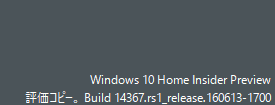
こんな感じで。
これもなんなので元に戻したい所ではありますが、 簡単に戻せるものでもないみたいなのでもしInsider Previewを入れたいと思ってる人は その辺慎重に。。。